Asus ROG Gladius III Wireless Bedienungsanleitung
Asus
Computermaus
ROG Gladius III Wireless
Lesen Sie kostenlos die 📖 deutsche Bedienungsanleitung für Asus ROG Gladius III Wireless (2 Seiten) in der Kategorie Computermaus. Dieser Bedienungsanleitung war für 22 Personen hilfreich und wurde von 2 Benutzern mit durchschnittlich 4.5 Sternen bewertet
Seite 1/2

EN CS NO
FR NL PL
DE PT:BR SK
IT RU
ES FI
TR HU
Хост Цвет эффекта подсветки
Хост 1 (по
умолчанию) Красный
Хост 2 Пурпурный
Хост 3 Синий
Использование функции DPI On-The-Scroll tuning
Функция DPI On-The-Scroll tuning позволяет настроить DPI игровой мыши без
использования утилиты Armoury Crate.
1. Нажмите и удерживайте кнопку DPI в течение 3 секунд, пока не загорятся
индикаторы игровой мыши.
2. Для настройки DPI прокрутите колесико прокрутки вперед или назад. Цветовой
тон индикатора на колесике прокрутки будет изменяться в зависимости от
значения DPI.
3. Для сохранения сделанные изменений нажмите кнопку DPI при завершении
настройки значения DPI.
Обновление прошивки и настройка
1. Подключите игровую мышь с помощью поставляемого в комплекте кабеля
и USB-приемник к порта USB компьютера.
2. Скачайте и установите программное обеспечение Armoury Crate с https://
rog.asus.com.
3. Следуйте инструкциям для обновления прошивки мыши.
4. Выполните настройку мыши с помощью Armoury Crate.
Переключение между хостами Bluetooth
Нажмите кнопку сопряжения для переключения между различными хостами,
с которыми мышь уже была сопряжена. Индикаторы игровой мыши мигнут в
течение 1 секунды в зависимости от хоста.
Подключение игровой мыши
Использование прилагаемого кабеля
Подключите мышь к USB-порту компьютера с помощью поставляемого в
комплекте кабеля USB Type-C на Type-A
Использование режима RF
1. Подключите адаптер USB к USB-порту компьютера.
2. Установите переключатель подключения в положение
Беспроводной режим 2,4 ГГц.
Сопряжение в режиме Bluetooth в первый раз
Установите переключатель подключения в положение Режим
Bluetooth.
Сопряжение в режиме Bluetooth с дополнительными хостами (макс. 3)
1. Установите переключатель подключения в положение .Режим Bluetooth
2. Нажмите и удерживайте в течение 3 секунд, пока кнопку сопряжения
индикаторы игровой мыши не замигают синим цветом. После успешного
сопряжения индикатор мыши загорится синим цветом на 3 секунды.
Q17559
Quick Start Guide
快速使用指南(繁體中文)
快速使用指南(簡體中文)
クイックスタートガイド (JP)
간단사용설명서 (KO)
Guide de démarrage rapide (FR)
Schnellstartanleitung (DE)
Guida rapida (IT)
Guia de Início Rápido (PT:BR)
Краткое руководство (RU)
Guía de inicio rápido (ES)
Beknopte handleiding (NL)
Mouse features / 滑鼠功能 / 鼠標功能
Hızlı Başlangıç Kılavuzu (TR)
Стисле керівництво для початку експлуатації (UA)
Przewodnik szybkiego startu (PL)
Rychlý průvodce (CS)
Ghid de pornire rapidă (RO)
Gyors üzembe helyezési útmutató (HU)
Snabbstartshandbok (SW)
Pikaopas (FI)
Hurtigstartveiledning (NO)
Stručný návod na používanie (SK)
(AR)
Package Contents
Scroll wheel
/ 滾輪 / 滾輪 Connection mode switch / 連線模式切換開關 / 連接模式切換開關
Right-click button
/
右鍵 / 右鍵
Mouse feet /
滑鼠腳墊 / 鼠標腳墊
DPI button /
DPI 按鈕 / DPI 按鈕
Pairing button /
配對按鈕 / 配對按鈕
Left-click button
/ 左鍵 / 左鍵
Optical sensor /
光學感測器 / 光學感應器
Forward button /
向前按鈕
/
向前按鈕
Profile button /
設定檔切換鈕
/
設置文件切換鈕
Backward button /
向後按鈕
/
向後按鈕
Rubber cover /
橡膠護蓋
/
橡膠護蓋
USB Type-C® connector / USB Type-C® 連接埠 / USB Type-C® 接口
USB dongle /
USB 無線訊號接收器 /
USB 無線信號接收器
Profile switching
Press the profile button on the bottom of your gaming mouse to switch
through the 5 profiles available. For more information on the profiles and the
lighting effects, please refer to the table below:
Profile Default colorDefault lighting effect
Profile 1 Rainbow Multi color
Profile 2 Color cycle Multi color
Profile 3 Breathing Blue
Profile 4 Reactive Green
Profile 5 Comet Yellow
Replacing the switches
Replacing the mouse feet Removing the USB Dongle Storing the USB Dongle
Specifications
Resolution 100 DPI to 26000 DPI
DPI 1 400 DPI
DPI 2 800 DPI
DPI 3 (Default) 1600 DPI
DPI 4 3200 DPI
BLE Host Lighting effect color
Host 1 (default) Red
Host 2 Purple
Host 3 Blue
Using the DPI On-The-Scroll tuning function
The DPI On-The-Scroll tuning function allows you to customize the DPI of your gaming
mouse without using Armoury Crate.
1. Press and hold the DPI button for 3 seconds until the LEDs on your gaming mouse
light up.
2. Scroll the scroll wheel forwards or backwards to adjust the DPI. The LED color hue on
your scroll wheel will differ depending on the DPI adjustment.
3. Press the DPI button once you have finished customizing the DPI value to save the
changes made.
Updating the firmware and customization
1. Connect your gaming mouse using the bundled cable and the USB dongle to
USB ports on your computer.
2. Download and install the Armoury Crate software from https://rog.asus.com
3. Follow the software instructions to update your gaming mouse firmware.
4. Customize your gaming mouse using Armoury Crate.
Switching between Bluetooth host devices
Press the Pairing button to switch between different host devices your gaming mouse
is already paired to. The LEDs on your gaming mouse will blink for 1 second depending
on the host switched to.
Connecting your gaming mouse
Using the bundled cable
Connect the bundled USB Type-C
®
to Type-A cable to your gaming mouse and a
USB port on your computer.
Using RF wireless mode
1. Connect the USB dongle to a USB port on your computer.
2. Set the connection switch to the RF 2.4G Wireless mode.
Pairing Bluetooth mode for the first time
Set the connection switch to the .Bluetooth mode
Pairing Bluetooth mode to additional host devices (max. 3)
1. Set the connection switch to the .Bluetooth mode
2. Press and hold the for 3 seconds until the LEDs on your gaming Pairing button
mouse start to blink blue. Once your gaming mouse has been successfully
paired, the LED indicator on your gaming mouse will light up blue for 3 seconds.
P706
Warranty Card
SV
UA
AR
DPI On-The-Scroll
Armoury DPI DPI On-The-Scroll
.Crate
LED
3 DPI .1
LED DPI .2
.DPI
. 3 DPI DPI .
USB USB 1
. Armoury Cratehttps://rog.asus.com .2
.3
.Armoury Crate .4
Bluetooth
LED
. USB A
®
C USB
RF
USB USB
.1
.2.4G 2
Bluetooth
.Bluetooth
3 Bluetooth
.Bluetooth 1
LED 3Pairing 2
3 LED
Хост BLE Колір світлового ефекту
Хост 1 (за
замовчуванням) Червоний
Хост 2 фіолетовий
Хост 3 Синій
Använda direktinställningsfunktionen DPI On-The-Scroll.
Direkinställningsfunktionen DPI On-The-Scroll ger dig möjlighet att anpassa
spelmusens DPI utan att använda Armoury Crate.
1. Håll DPI-knappen intryckt i 3 sekunder till indikatorerna tänds på spelmusen.
2. Rulla skrollhjulet framåt eller bakåt för att justera DPI:n. Färgtemperaturen på
skrollhjulets indikator varierar efter DPI-justeringen.
3. Tryck en gång på DPI-knappen när du har slutat anpassa DPI-värdet för att spara
ändringarna.
Uppdatering av inbyggd programvara och anpassning
1. Підключіть ігрову мишу кабелем з комплекту і ключем USB до портів USB на
комп’ютері.
2. Hämta och installera Armoury Crate-programvaran från https://rog.asus.com
3. Följ programvaruinstruktionerna för att uppdatera spelmusens inbyggda
programvara.
4. Anpassa spelmusen med Armoury Crate.
Перемикання між пристроями-хостами Bluetooth
Натисніть кнопку Пара, щоб перемикатися між різними пристроями-хостами, з
якими ігрову мишу вже поєднано в пару. Світлодіоди на ігровій миші мерехтітимуть
1 секунду, залежно від того, на якого хоста вона перемкнулася.
Підключення ігрової миші
Користування кабелем з комплекту
Anslut den medföljande USB Type-C
®
- till Type-A-kabeln till spelmusen och en
USB-port på datorn.
Поєднання в пару в режимі Bluetooth вперше
1. Anslut den medföljande USB-donglen till datorns USB-port.
2. Ställ in kopplingsbrytaren på .trådlöst 2,4 G frekvensläge
Поєднання в пару в режимі Bluetooth вперше
Ställ in kopplingsbrytaren på . Bluetooth
Поєднання в пару в режимі Bluetooth з додатковими пристроями-хостами
(макс. 3)
1. Ställ in kopplingsbrytaren på . Bluetooth
2. Håll i 3 sekunder tills indikatorerna på spelmusen länkningsknappen intryckt
börja blinka blå. När spelmusen har länkats kommer indikatorn på spelmusen
att lysa blå i 3 sekunder.
BLE
1
2
3
Hôte BLE Couleur de l'effet lumineux
Hôte 1 (par
défaut) Rouge
Hôte 2 Violet
Hôte 3 Bleu
Utiliser la fonction d'ajustement DPI à la molette
La fonction d'ajustement DPI à la molette vous permet de modifier le DPI de votre
souris gaming sans utiliser Armoury Crate.
1. Appuyez sur le bouton DPI et maintenez-le enfoncé pendant 3 secondes jusqu'à ce
que les LED de votre souris s'allument.
2. Faites défiler la molette en avant et en arrière pour ajuster le DPI. La couleur de la
LED de la molette sera modifiée en fonction du réglage DPI choisi.
3. Appuyez sur le bouton DPI une fois que vous avez fini de modifier la valeur du DPI
pour sauvegarder vos réglages.
Mise à jour du firmware et personnalisation
1. Connectez votre souris gaming grâce au câble fourni et le dongle USB à l'un des
ports USB de votre ordinateur.
2. Téléchargez et installez le logiciel Armoury Crate en vous rendant sur :
https://rog.asus.com.
3. Suivez les instructions du logiciel pour mettre à jour le firmware de votre souris.
4. Personnalisez votre souris gaming avec Armoury Crate.
Basculer entre les hôtes Bluetooth
Appuyez sur le Bouton d'appairage pour basculer entre les différents appareils hôtes
déjà appairés à votre souris. Les LED de votre souris clignoteront pendant 1 seconde,
selon l'appareil hôte sur lequel vous avez basculé.
Connecter votre souris gaming
En utilisant le câble fourni
Connectez le câble USB Type-C® vers Type-A fourni à votre souris et un port USB
de votre ordinateur.
En utilisant le mode sans fil
1. Connectez le dongle USB au port USB de votre ordinateur.
2. Réglez l'interrupteur de connexion sur le .mode sans fil RF 2.4G
Premier appairage en mode Bluetooth
Réglez l'interrupteur de connexion sur le .mode Bluetooth
Appairage d'appareils supplémentaires en mode Bluetooth (3 max.)
1. Réglez l'interrupteur de connexion sur le .mode Bluetooth
2. Appuyez sur le et maintenez-le enfoncé pendant 3 Bouton d'appairage
secondes jusqu'à ce que les LED de votre souris clignotent en bleu. Une fois
votre souris gaming associée avec succès, le voyant lumineux de votre souris
gaming s'allume en bleu pendant 3 secondes.
DE
BLE Host Farbe des Lichteffekts
Host 1 (Standard) Rot
Host 2 Lila
Host 3 Blau
DPI-On-The-Scroll-Tuning-Funktion verwenden
Mit der DPI-On-The-Scroll-Tuning-Funktion können Sie die DPI-Werte Ihrer Gaming
Maus anpassen, ohne Armoury Crate verwenden zu müssen.
1. Halten Sie die DPI-Taste drei Sekunden lang gedrückt, bis die LEDs an Ihrer Gaming
Maus aufleuchten.
2. Scrollen Sie das Mausrad vorwärts oder rückwärts, um den DPI-Wert anzupassen.
Der LED-Farbton Ihres Mausrads ändert sich je nach der DPI-Einstellung.
3. Drücken Sie die DPI-Taste, sobald Sie das Anpassen des DPI-Werts abgeschlossen
haben, um die vorgenommenen Änderungen zu speichern.
Firmware aktualisieren und anpassen
1. Verbinden Sie Ihre Gaming Maus über das mitgelieferte Kabel und den USB-
Dongle mit den USB-Anschlüssen Ihres Computers.
2. Laden Sie die Armoury Crate Software unter https://rog.asus.com herunter und
installieren Sie sie.
3. Befolgen Sie die Anweisungen in der Software, um die Firmware Ihrer Gaming
Maus zu aktualisieren.
4. Passen Sie Ihre Gaming Maus über Armoury Crate an.
Zwischen Bluetooth-Host-Geräten wechseln
Drücken Sie die Kopplungstaste, um zwischen verschiedenen Host-Geräten, mit denen
Ihre Gaming Maus bereits gekoppelt ist, zu wechseln. Die LEDs auf Ihrer Gaming Maus
blinken eine Sekunde lang in verschiedenen Farben, abhängig vom Host, zu dem
gewechselt wurde.
Ihre Gaming Maus verbinden
Mitgeliefertes Kabel verwenden
Verbinden Sie das mitgelieferte USB-Typ-C®-zu-Typ-A-Kabel mit Ihrer Gaming
Maus und mit einem USB-Anschluss an Ihrem Computer.
RF WLAN-Modus verwenden
1. Verbinden Sie den USB-Dongle mit einem USB-Anschluss an Ihrem Computer.
2. Legen Sie den Schalter für die Verbindung auf fest.RF 2,4G WLAN-Modus
Im Bluetooth-Modus erstmals koppeln
Legen Sie den Schalter für die Verbindung auf fest.Bluetooth-Modus
Im Bluetooth-Modus mit zusätzlichen Host-Geräten (max. 3) koppeln
1. Legen Sie den Schalter für die Verbindung auf fest.Bluetooth-Modus
2. Halten Sie die drei Sekunden lang gedrückt, bis die LEDs Kopplungstaste
an Ihrer Gaming Maus blau zu blinken beginnen. Sobald Ihre Gaming Maus
erfolgreich gekoppelt wurde, leuchtet die LED-Anzeige drei Sekunden lang blau.
)HB
Host BLE Colore effetto luce
Host 1
(predefinito) Rosso
Host 2 Viola
Host 3 Blu
Utilizzo della funzione di personalizzazione DPI On-The-Scroll
La funzione di personalizzazione DPI On-The-Scroll vi permette di personalizzare il DPI
del vostro mouse gaming senza dover ricorrere ad Armoury Crate.
1. Premete e tenete premuto il tasto DPI per 3 secondi, fino a quando i LED del vostro
mouse gaming si accendono.
2. Ruotate la rotellina di scorrimento in avanti o indietro per regolare il valore DPI. La
tonalità del LED sulla rotellina di scorrimento varierà in base al valore DPI impostato.
3. Per salvare le modifiche premete il pulsante DPI quando avete terminato la
regolazione del valore DPI.
Aggiornamento del firmware e personalizzazione
1. Collegare il gaming mouse utilizzando Crate cavo in dotazione e l’adattatore
USB alle porte USB del computer.
2. Scaricate e installate il software Armoury Crate dal sito https://rog.asus.com
3. Seguite le istruzioni del software per aggiornare il firmware del vostro mouse
gaming.
4. Usate Armory Crate per personalizzare Crate vostro mouse gaming.
Passaggio da un dispositivo host Bluetooth a un altro
Premere il pulsante Associazione per passare da un dispositivo host all’altro a cui il
gaming mouse è già associato. I LED del gaming mouse lampeggiano per 1 secondo a
seconda dell’host a cui è stato attivato.
Collegamento del mouse gaming
Uso del cavo in dotazione
Collegate il cavo USB tipo C® > tipo A al mouse gaming e alla porta USB del vostro
computer.
Uso della modalità wireless RF
1. Collegate il dongle USB ad una porta USB del vostro computer.
2.
Impostate il selettore modalità di connessione sulla modalità senza fili RF 2.4GHz.
Prima associazione della modalità Bluetooth
Impostate il selettore modalità di connessione sulla .modalità Bluetooth
Associazione della modalità Bluetooth a dispositivi host aggiuntivi (max.3)
1. Impostate il selettore modalità di connessione sulla .modalità Bluetooth
2. Premete e tenete premuto il per 3 secondi, i LED presenti Tasto di associazione
sul mouse gaming lampeggeranno di colore blu. Ad associazione avvenuta il
LED del mouse gaming si accende di una luce blu fissa per 3 secondi.
BLE-host Kleur verlichtingseffect
Host 1
(standaard) Rood
Host 2 Paars
Host 3 Blauw
De DPI on-the-scroll-afstemfunctie gebruiken
Met de DPI on-the-scroll-afstemfunctie kunt u de DPI van uw gamemuis aanpassen
zonder dat u Armoury Crate hoeft te gebruiken.
1. Houd de DPI-knop 3 seconden ingedrukt tot de LED’s op uw gamemuis oplichten.
2. Scroll het scrollwiel naar voor of naar achter om de DPI aan te passen. De LED-
kleurtint op uw scrollwiel zal veranderen afhankelijk van de DPI-aanpassing.
3. Druk op de DPI-knop zodra u klaar bent met het aanpassen van de DPI-waarde om
de aangebrachte wijzigingen op te slaan.
De firmware en aanpassing bijwerken
1. Sluit uw gamemuis aan op uw computer via de meegeleverde kabel.
2. Download en installeer de Armoury Crate-software van https://rog.asus.com.
3. Volg de softwareinstructies voor het bijwerken van de firmware van uw
gaming-muis.
4. Pas uw gamemuis aan met Armoury .Crate
Schakelen tussen Bluetooth-hostapparaten
Druk op de knop Koppelen om te schakelen tussen de verschillende hostapparaten
waarmee uw gamingmuis al is gekoppeld. De LED’s op uw gamingmuis zullen 1
seconden knipperen, afhankelijk van de host waarnaar is geschakeld.
Uw gamemuis aansluiten
Met de meegeleverde kabel
Sluit de meegeleverde USB Type-C
®
naar Type-A-kabel aan op uw gamemuis en
een USB-poort op uw computer.
Met de draadloze RF-modus
1. Sluit de meegeleverde USB-dongle aan op de USB-poort van uw computer.
2. Stel de verbindingsschakelaar in op de .RF 2.4G draadloze modus
De Bluetooth-modus voor de eerste keer koppelen
Stel de verbindingsschakelaar in op de . Bluetooth modus
De Bluetooth-modus koppelen met extra hostapparaten(max. 3).
1. Stel de verbindingsschakelaar in op de . Bluetooth modus
2. Houdt u de 3 seconden ingedrukt tot de LED’s op uw koppelingsknop
gamemuis blauw beginnen te knipperen. Zodra uw gamemuis is gekoppeld,
licht de LED-indicator op uw gamemuis blauw op gedurende 3 seconden.
Host BLE Cor do efeito de
iluminação
Host 1 (padrão)) Vermelho
Host 2 Roxo
Host 3 Azul
Usando a função de ajuste de DPI On-The-Scroll
A função de ajuste de DPI On-The-Scroll permite que você personalize o DPI do mouse
para jogos sem usar o Armoury Crate.
1. Prima e mantenha premido o botão DPI durante 3 segundos até que os LEDs do seu
rato gaming se iluminem.
2. Navegue a com a roda para a frente e para trás para ajustar os DPI. A tonalidade de
cor do LED na sua roda de navegação irá variar dependendo do ajuste de DPI.
3. Pressione o botão de DPIs para gravar as alterações efetuadas assim que tiver
terminado de personalizar o valor de DPIs.
Alternar entre dispositivos host Bluetooth
Pressione o botão Emparelhamento para alternar entre diferentes dispositivos host
com os quais seu mouse para jogos já esteja emparelhado. Os LEDs do mouse para
jogos piscarão por 1 segundo, dependendo do host para o qual você está conectado.
Atualizar o firmware e personalizar
1. Ligue o seu rato gaming ao seu computador usando o cabo incluído.
2. Faça Download e instale o software Armoury Crate a partir de https://rog.asus.
com.
3. Siga as instruções de software para atualizar o firmware do seu rato gaming.
4. Personalize o seu rato gaming usando a Armoury Crate.
Ligar o seu rato gaming
Usando o cabo fornecido
Ligue o cabo USB Type-C® para Type-A incluído ao seu rato gaming e a uma porta
USB do seu computador.
Usando o modo sem fio RF
1. Ligue o adaptador USB a uma porta USB do seu computador.
2. Defina o comutador do modo de ligação para o modo Wireless RF 2.4G.
Emparelhando o modo Bluetooth pela primeira vez
Defina o comutador do modo de ligação para o modo .Bluetooth
Emparelhar o modo Bluetooth com dispositivos host adicionais (máx. 3)
1. Defina o comutador do modo de ligação para o modo .Bluetooth
2. Prima e mantenha premido o botão de Emparelhamento durante 3 segundos
até que os LEDs do seu rato gaming comecem a piscar em azul. Assim que o
rato gaming tiver sido emparelhado com sucesso, o indicador LED do seu rato
gaming irá ficar iluminado em azul durante 3 segundos.
FI
BLE Host Valotehosteen väri
Host 1 (default) Punainen
Host 2 Violetti
Host 3 Sininen
DPI On-The-Scroll -viritystoiminnon käyttö
DPI On-The-Scroll -viritystoiminto antaa mukauttaa pelihiiren DPI-arvon käyttämättä
Armoury Crate:ta.
1. Pidä DPI-painiketta painettuna 3 sekuntia, kunnes pelihiiren LED-valo syttyy.
2. Vieritä vierityskiekkoa eteenpäin tai taaksepäin säätääksesi DPI:tä. Vierityskiekon
LED-värisävy on erilainen DPI-säädön mukaan.
3. Kun olet lopettanut DPI-arvon mukauttamisen, paina DPI-painiketta kerran
tallentaaksesi tehdyt muutokset.
Laiteohjelmiston päivitys ja mukauttaminen
1. Yhdistä pelihiiri liittämällä toimitukseen kuuluva kaapeli ja USB-käyttöavain
tietokoneen USB-portteihin.
2. Lataa ja asenna Armoury Crate -ohjelmisto osoitteesta https://rog.asus.com.
3. Päivitä pelihiiren laiteohjelmisto ohjelmiston ohjeiden mukaisesti.
4. Mukauta pelihiireesi Armoury Crate-ohjelmistolla.
Vaihtaminen Bluetooth-isäntälaitteiden välillä
Paina Pariutuspainiketta vaihtaaksesi niiden eri isäntälaitteiden välillä, joiden
kanssa pelihiiri on jo pariutettu. Pelihiiren LED-valot vilkkuvat 1 sekunnin kytketyn
isäntälaitteen mukaan.
Pelihiiren liittäminen
Toimitukseen kuuluvan kaapelin käyttö
Liitä toimitukseen kuuluva USB Type-C® - Type-A -kaapeli pelihiireen ja tietokoneen
USB-porttiin.
Langattoman radiotaajuustilan käyttö
1. Liitä toimitukseen kuuluva USB-käyttöavain tietokoneen USB-porttiin.
2. Aseta liitäntäkytkin langattomaan RF 2.4G -tilaan.
Bluetooth-tilan pariuttaminen ensimmäistä kertaa
Aseta liitäntäkytkin .Bluetooth -tilaan
Bluetooth-tilan pariuttaminen lisäisäntälaitteisiin (maks. 3)
1. Aseta liitäntäkytkin .Bluetooth -tilaan
2. pidä painettuna 3 sekuntia, kunnes pelihiiren LED-valot Pariutus-painiketta
alkavat vilkkua sinisenä. Kun pelihiiren pariuttaminen on onnistunut, pelihiiren
LED-merkkivalo palaa sinisenä 3 sekuntia.
NO
SK
Hostiteľské zariadenie BLE Farba efektov osvetlenia
Hostiteľské zariadenie 1
(predvolené) Red
Host 2 Purple
Host 3 Blue
Používanie funkcie Otočenie DPI On-The-Scroll
Funkcia Otočenie DPI On-The-Scroll umožňuje prispôsobiť DPI hernej myši bez pomoci
Armoury .Crate
1. Stlačte tlačidlo DPI a podržte ho stlačené na 3 sekundy, až kým na hernej myši
nebudú svietiť kontrolky LED.
2. DPI nastavte rolovaním pomocou rolovacieho kolieska dopredu alebo dozadu.
Farebný odtieň LED kontrolky na rolovacom koliesku sa bude líšiť v závislosti od
nastavenia DPI.
3. Keď je hodnota DPI upravená, vykonané zmeny uložte jedným stlačením tlačidla
DPI.
Aktualizácia firmvéru a prispôsobenie
1. Hernú myš pripojte pomocou dodaného kábla a USB adaptéra do portov USB v
počítači.
2. Z lokality si prevezmite súbor Armoury Crate a nainštalujte https://rog.asus.com
si ho.
3. Podľa pokynov softvéru vykonajte aktualizáciu firmvéru hernej myši.
4. Hernej myši si prispôsobte podľa aplikácie Armoury .Crate
Prepínanie medzi hostiteľskými zariadeniami s rozhraním Bluetooth
Ak chcete prepínať medzi rôznymi hostiteľskými zariadeniami, ku ktorým je už
pripojená herná myš, stlačte tlačidlo Pairing (Párovanie). LED kontrolky na hernej myši
budú blikať 1 sekundu v závislosti na hostiteľskom zariadení, ku ktorému je pripojená.
Pripojenie hernej myši
Používanie dodaného kábla
Dodaný kábel USB Type-C
®
do Type-A zapojte do hernej myši a do portu USB v
počítači.
Používanie bezdrôtového režimu RF
1. Dodaný USB dongle zapojte do portu USB v počítači.
2. Spínač pripojenia prepnite do bezdrôtového režimu RF 2.4 G.
Režim párovania cez Bluetooth po prvýkrát
Spínač pripojenia prepnite do .režimu Bluetooth
Režim párovania cez Bluetooth s ďalšími hostiteľskými zariadeniami (max. 3)
1. Spínač pripojenia prepnite do .režimu Bluetooth
2. Stlačte tlačidlo Pairing (Párovanie) a podržte ho stlačené na 3 sekundy, kým
nezačnú blikať modré kontrolky LED na hernej myši. Po úspešnom spárovaní
hernej myši sa na nej rozsvieti modrá LED kontrolka na dobu 3 sekúnd.
BLE-vert Lyseffektfarge
Vert 1
(standard) Rød
Vert 2 Lilla
Vert 3 Blå
Bruke funksjonen DPI On-The-Scroll
u kan bruke funksjonen DPI On-The-Scroll til å tilpasse DPI-en til spillmusen uten å
bruke Armory .Crate
1. Trykk og hold inne DPI-knappen i 3 sekunder til LED-lampene på spillmusen lyser.
2. Bla rullehjulet fremover eller bakover for å justere DPI. LED-fargetonen på rullehjulet
varierer avhengig av DPI-justeringen.
3. Trykk DPI-knappen når du er ferdig med å tilpasse DPI-verdien for å lagre
endringene.
Oppdaterer fastvaren og tilpass
1. Koble til spillmusen med den medfølgende kabelen og USB-donglen til USB-
portene på datamaskinen.
2. Last ned og installer Armoury Crate-programvaren fr https://rog.asus.com.
3. Følg instruksjonene i programvaren for å oppdatere fastvaren til spillmusen.
4. Tilpass spillmusen ved hjelp av Armoury .Crate
Bytte mellom Bluetooth-vertsenheter
Trykk paringsknappen for å veksle mellom de forskjellige vertsenhetene spillmusen
allerede er paret med. Lysdiodene på spillmusen blinker i 1 sekund avhengig av hvilken
vert det byttes til.
Koble til spillmusen
Med den medfølgende kabelen
Koble den medfølgende USB Type-C
®
til Type-A-kabelen til spillmusen og en USB-
port på datamaskinen.
Med trådløs RF-modus
1. Koble den medfølgende USB-donglen til datamaskinens USB-port.
2. Sett tilkoblingsbryteren til RF 2,4 GHz trådløs modus.
Pare Bluetooth-modus for første gang
Sett tilkoblingsbryteren til Bluetooth modus.
Pare Bluetooth-modus til flere vertsenheter (maks. 3)
1. Sett tilkoblingsbryteren til Bluetooth modus.
2. Holder du inne i 3 sekunder til LED-lampene på spillmusen paringsknappen
begynner å blinke blått. Når spillmusen har blitt paret, lyser LED-indikatoren på
spillmusen blått i 3 sekunder.
Host BLE Kolor efektu podświetlenia
Host 1 (domyślny) Czerwony
Host 2 Fioletowy
Host 3 Niebieski
Korzystanie z funkcji dostosowywania DPI On-The-Scroll
Funkcja dostosowywania DPI On-The-Scroll umożliwia zmienianie ustawienia DPI
myszy dla graczy bez korzystania z oprogramowania Armoury .Crate
1. Naciśnij przycisk DPI i przytrzymaj go przez 3 sekundy, aż diody LED myszy dla
graczy zaczną świecić.
2. Przesuń kółko przewijania do przodu lub do tyłu, aby dostosować DPI. W zależności
od ustawienia DPI zmieni się odcień koloru diody LED kółka przewijania.
3. Naciśnij przycisk DPI po zakończeniu ustawiania wartości DPI, aby zapisać
wprowadzone zmiany.
Aktualizowanie oprogramowania układowego i dostosowywanie
1. Podłącz dołączony kabel i moduł USB myszy dla graczy do portów USB w
komputerze.
2. Pobierz i zainstaluj oprogramowanie Armoury Crate ze strony
https://rog.asus.com.
3. Wykonaj instrukcje w oprogramowaniu, aby zaktualizować oprogramowanie
układowe myszy do gier.
4. Dostosuj myszy do gier za pomocą oprogramowania Armoury .Crate
Przełączanie między urządzeniami hosta Bluetooth
Naciśnij przycisk parowania w celu przełączenia między różnymi urządzeniami hosta,
z którymi mysz dla graczy została sparowana. W zależności od wybranego hosta
wskaźniki LED myszy dla graczy będą migać przez 1 sekundę.
Podłączanie myszy dla graczy
Korzystanie z dołączonego kabla
Podłącz dołączony kabel USB Type-C
®
na typu A do myszy dla graczy i do portu
USB w komputerze.
Korzystanie z bezprzewodowego trybu RF
1. Podłącz dostarczony klucz USB do portu USB komputera.
2. Ustaw przełącznik połączenia w pozycji trybu
połączenia bezprzewodowego RF 2.4G.
Pierwsze parowanie w trybie Bluetooth
Ustaw przełącznik połączenia w pozycji trybu .połączenia Bluetooth
Parowanie z dodatkowymi urządzeniami hosta (maks. 3) w trybie Bluetooth
1. Ustaw przełącznik połączenia w pozycji trybu .połączenia Bluetooth
2. Naciśnij i przytrzymaj go przez 3 sekundy, aż diody LED myszy przycisk parowania
zaczną migać na niebiesko. Po pomyślnym sparowaniu wskaźnik LED myszy dla
graczy będzie świecić na niebiesko przez 3 sekundy.
BLE-gép Világítási effektus színe
1. gazdagép
(alapértelmezett) Piros
2. gazdagép Lila
3. gazdagép Kék
A DPI On-The-Scroll tuning funkció használata
A DPI On-The-Scroll tuning funkció lehetővé teszi a DPI testreszabását a játszóegeren az
Armoury használata nélkül.Crate
1. Nyomja meg és tartsa lenyomva a DPI gombot 3 másodpercig, amíg a játszóegéren
felgyúl a LED.
2. Görgesse a kereket előre vagy hátra a DPI állításához. A LED szín telítettsége a
görgetőkeréken változik a DPI beállítás függvényében.
3. Nyomja meg egyszer a DPI gombot, miuátn befejezte a DPI érték tetreszabását,
hogy elmentse a változásokat.
A firmware frissítése és testreszabás
1. Csatlakoztassa a játszóegeret a tartozék kábel és az USB kulcs segítségével a
számítógép USB portjához.
2. Töltse le és telepítse az Armoury Crate szoftvert a következő weboldalról
https://rog.asus.com.
3. Frissítse az egér firmware-ét a szoftver útmutatása szerint.
4. Testreszabhatja a játékhoz való egérbe az Armoury segítségével.Crate
Bluetooth gazdagépek közötti váltás
Nyomja meg a Párosítás gombot, hogy válthasson azon gazdaeszközök között,
amelyekkel a gamer egér már párosítva van. A gamer egéren lévő LED-ek 1
másodpercig felvillannak attól függően, mely gépre váltottak.
A játszóegér üzembe helyezése
A mellékelt kábel használata
Csatlakoztassa a tartozék USB Type-C
®
- Type A kábelt a játszóegérhez és a
számítógép USB portjához.
Bluetooth-módban történő párosítás további gazdaeszközökkel (maximum 3)
1. Állítsa át a csatlakozási kapcsolót az .Bluetooth-es üzemmódra
Bluetooth-módban történő első párosítás
Állítsa át a csatlakozási kapcsolót az .Bluetooth-es üzemmódra
Az RF vezeték nélküli mód használata
1. Csatlakoztassa a tartozékként kapott USB-hardverkulcsot a számítógép USB-
portjába.
2. Állítsa át a csatlakozási kapcsolót az RF 2,4 GHz-es vezeték nélküli
üzemmódra.
2. Tartsa megnyomva a 3 másodpercig, amíg a játszóegéren párosítási gombot
lévő LED-ek kék színnel fognak villogni. Miután a játszóegér párosítása sikeresen
megtörtént, a játszóegéren lévő LED-jelzőfény 3 másodpercig kék színnel fog
világítani.
Hostitel BLE Barva efektu osvětlení
Hostitel 1
(výchozí) Červený
Hostitel 2 Fialový
Hostitel 3 Modrý
Použití funkce okamžitého ladění DPI On-The-Scroll
Funkce okamžitého ladění DPI On-The-Scrollumožňuje přizpůsobit DPI On-The-Scroll
herní myši bez použití softwaru Armoury Crate.
1. Stiskněte a podržte tlačítko DPI 3 sekundy, dokud se nerozsvítí indikátory LED na
vaší herní myši.
2. Posouváním rolovacího kolečka dopředu a dozadu upravte DPI. Barevný odstín
indikátoru LED na rolovacím kolečku se bude lišit podle nastavení DPI.
3. Jakmile dosáhnete požadované hodnoty DPI, uložte nastavení stisknutím tlačítka
DPI.
Aktualizování firmwaru a přizpůsobení
1. Připojte svoji herní myš pomocí dodaného kabelu a adaptéru dongle USB k
portům USB na vašem počítači.
2. Stáhněte a nainstalujte software Armoury Crate z webu https://rog.asus.com.
3. Podle pokynů softwaru zaktualizujte firmware herní myši.
4. Přizpůsobte vaši herní myši pomocí Armoury Crate.
Přepínání mezi hostitelskými zařízeními Bluetooth
Mezi různými hostitelskými zařízeními, se kterými je herní myš už spárována, můžete
přepnout stisknutím tlačítka párování. Na herní myši budou jednu sekundu blikat
světelné diody odpovídající hostitelskému zařízení, na které přepnete.
Připojení herní myši
Použití dodaného kabelu
Připojte přiložený kabel USB Type-C® na Type-A k herní myši a k portu USB počítače.
Použití bezdrátového rádiového režimu
1. Připojte dodaný kabel USB adaptér k portu USB počítače.
2. Nastavte přepínač připojení na bezdrátový radiofrekvenční režim 2,4 G.
První spárování v režimu Bluetooth
Nastavte přepínač připojení na bezdrátový radiofrekvenční režim .Bluetooth
Spárování s dalšími hostitelskými zařízeními (max. 3) v režimu Bluetooth
1. Nastavte přepínač připojení na bezdrátový radiofrekvenční režim Bluetooth.
2. Stiskněte a podržte tlačítko párování 3 sekundy, dokud indikátory LED na herní
myši nezačnou blikat modře. Po úspěšném spárování herní myši bude indikátor
LED na myši svítit 3 sekundy modře.
BLE Ana Bilgisayarı Işık efekti rengi
Ana bilgisayar 1
(varsayılan) Kırmızı
Ana bilgisayar 2 Mor
Ana bilgisayar 3 Mavi
DPI anında ayarlama işlevini kullanma
DPI anında ayarlama işlevi, oyun farenizin DPI’sini Armoury Crate kullanmadan
özelleştirmenizi sağlar.
1. Oyun farenizdeki LED’ler yanana dek DPI düğmesine 3 saniye basılı tutun.
2. DPI’yi ayarlamak için kaydırma tekerini ileri veya geri kaydırın. DPI ayarına bağlı
olarak kaydırma tekerinizdeki LED renk tonu farklılık gösterir.
3. Yapılan değişiklikleri kaydetmek için DPI değerini özelleştirmeyi tamamladığınızda
DPI düğmesine bir kez basın.
Aygıt yazılımı güncelleme ve kişiselleştirme
1. Oyun farenizi birlikte verilen kabloyu ve USB donanım anahtarını kullanarak
bilgisayarınızdaki USB bağlantı noktalarına bağlayın.
2. Armoury Crate yazılımını https://rog.asus.com adresinden indirip yükleyin.
3. Oyun farenizin donanım yazılımını güncellemek için yazılım talimatlarını izleyin.
4. Armoury Crate yazılımını kullanarak oyun farenize özelleştirin.
Bluetooth ana aygıtlar arasında geçiş yapma
Oyun mouse’unuzun halihazırda eşleştirilmiş olduğu farklı ana aygıtlar arasında geçiş
yapmak için Eşleştirme düğmesine basın. Oyun mouse’unuzdaki LED’ler, ana bilgisayara
bağlı olarak 1 saniye boyunca yanıp sönecektir.
Oyun farenizi bağlama
Birlikte verilen kabloyu kullanma
Birlikte verilen USB Type-C® - Type-A arası kabloyu oyun farenize ve
bilgisayarınızdaki bir USB bağlantı noktasına takın.
RF kablosuz modunu kullanma
1. Birlikte sağlanan USB yardımcı aygıtını bilgisayarınızın USB bağlantı noktasına
bağlayın.
2. Bağlantı anahtarını .RF 2.4G Kablosuz moduna ayarlayın
Bluetooth modunu ilk kez eşleştirme
Bağlantı anahtarını ayarlayın.Bluetooth moduna
Bluetooth modunu ek ana aygıtlarla eşleştirme (maks. 3)
1. Bağlantı anahtarını ayarlayın.Bluetooth moduna
2. , oyun farenizdeki LED’ler mavi renkte yanıp sönene dek Eşleştirme düğmesine
3 saniye basılı tutun. Oyuncu fareniz başarıyla eşleştirildikten sonra, oyuncu
farenizin üzerindeki LED göstergesi, 3 saniye kadar mavi renkte yanacaktır.
ES
Host BLE Color del efecto de
iluminación
Host 1
(predeterminado) Rojo
Host 2 Púrpura
Host 3 Azul
Usar la función de ajuste On-The-Scroll PPP
La función de ajuste sobre la marcha PPP le permite personalizar el valor de PPP del
ratón para juegos sin usar Armoury Crate.
1. Mantenga presionado el botón PPP durante 3 segundos hasta que se iluminen los
LED del ratón para juegos.
2. Mueva la rueda de desplazamiento hacia adelante o hacia atrás para ajustar el valor
de PPP. El matiz de color del LED de la rueda de desplazamiento diferirá según el
ajuste de PPP.
3. Presione el botón PPP una vez que haya terminado de personalizar el valor de PPP
para guardar los cambios realizados.
Actualización del firmware y personalización
1. Conecte el ratón para juegos con el cable incluido y la llave USB a los puertos USB
de su PC.
2. Descargue e instale el software Armoury Crate desde https://rog.asus.com.
3. Siga las instrucciones de software para actualizar el firmware del ratón para juegos.
4. Personalice el ratón para juegos mediante Armoury Crate.
Cambiar entre dispositivos host Bluetooth
Presione el botón Asociar para cambiar entre diferentes dispositivos host con los que p1-ya
está asociado el ratón. Los LED del ratón para juegos parpadearán durante 1 segundo
dependiendo del host al que haya cambiado.
Conectar el ratón para juegos
Usar el cable incluido
Conecte el cable USB Tipo-C® a Tipo-A incluido al ratón para juegos y a un puerto
USB de su PC.
Usar el modo inalámbrico de RF
1. Conecte la llave USB integrada al puerto USB del equipo.
2. Establezca el conmutador de conexión en el .modo inalámbrico de 2,4 GHz de RF
Asociar el modo Bluetooth por primera vez
Establezca el conmutador de conexión en el .modo de Bluetooth
Asociar el modo Bluetooth a dispositivos host adicionales (3 como máximo)
1. Establezca el conmutador de conexión en el .modo de Bluetooth
2. Presione sin de asociación durante 3 segundos hasta que los soltar el botón
LED del ratón para juegos comiencen a parpadear en azul. Una vez que el ratón
para juegos se haya asociado correctamente, el indicador LED de dicho ratón se
iluminará en verde durante 3 segundos.
SV
BLE-värdenheter Ljuseffektfärg
Värdenhet 1
(standard) RÖD
Värdenhet 2 LILA
Värdenhet 3 BLÅ
Användning av inställningsfunktionen DPI On-The-Scroll.
DPI On-The-Scroll-function ger dig möjlighet att anpassa spelmusens DPI utan att
använda Armoury II.
1.Håll DPI-knappen intryckt i 3 sekunder tills indikatorerna tänds på musen.
2.Rulla scrollhjulet framåt eller bakåt för att justera DPI:n. Färgtemperaturen på
scrollhjulets indikator varierar efter DPI.justeringarna.
3.Tryck en gång på DPI-knappen när du har slutat anpassa DPI-värdet för att spara
ändringarna.
Uppdatering av inbyggd programvara och anpassning
1. Anslut spelmusen till datorn med den medföljande kabeln.
2. Ladda ner och installera Armoury II-programvaran från https://rog.asus.com
3. Följ programvaruinstruktionerna för att uppdatera spelmusens inbyggda
programvara.
4. Anpassa spelmusen med Armoury II.
Växla mellan Bluetooth värdenheter
Tryck på knappen Pairing (Länkning) för att växla mellan olika värdenheter som
spelmusen redan är ansluten till. Indikatorerna på spelmusen blinkar i 1 sekund
beroende på vilken host den växlats till.
Anslut spelmusen
Använda den medföljande kabel
Anslut den medföljande USB Type-C®- till Type-A-kabeln till spelmusen och en
USB-port på datorn.
Använd trådlöst RF-läge
1. Anslut den medföljande USB-donglen till datorns USB-port.
2. Ställ in kopplingsbrytaren på trådlöst 2,4 G frekvensläge.
Länka Bluetooth-läge första gången
Ställ in kopplingsbrytaren på .Bluetooth
Länka Bluetooth-läge för fler värdenheter (max. 3)
1. Ställ in kopplingsbrytaren på .Bluetooth
2. Håll i 3 sekunder tills indikatorerna på spelmusen länkningsknappen intryckt
börja blinka blå. När spelmusen har länkats kommer indikatorn på spelmusen
att lysa blå i 3 sekunder.
Q17559_P706_ROG_GLADIUS_III_Wireless_Gaming_Mouse_QSG.indd 1
Q17559_P706_ROG_GLADIUS_III_Wireless_Gaming_Mouse_QSG.indd 1
Q17559_P706_ROG_GLADIUS_III_Wireless_Gaming_Mouse_QSG.indd 1
Q17559_P706_ROG_GLADIUS_III_Wireless_Gaming_Mouse_QSG.indd 1Q17559_P706_ROG_GLADIUS_III_Wireless_Gaming_Mouse_QSG.indd 1 2021/1/7 17:48:40
2021/1/7 17:48:40
2021/1/7 17:48:40
2021/1/7 17:48:402021/1/7 17:48:40
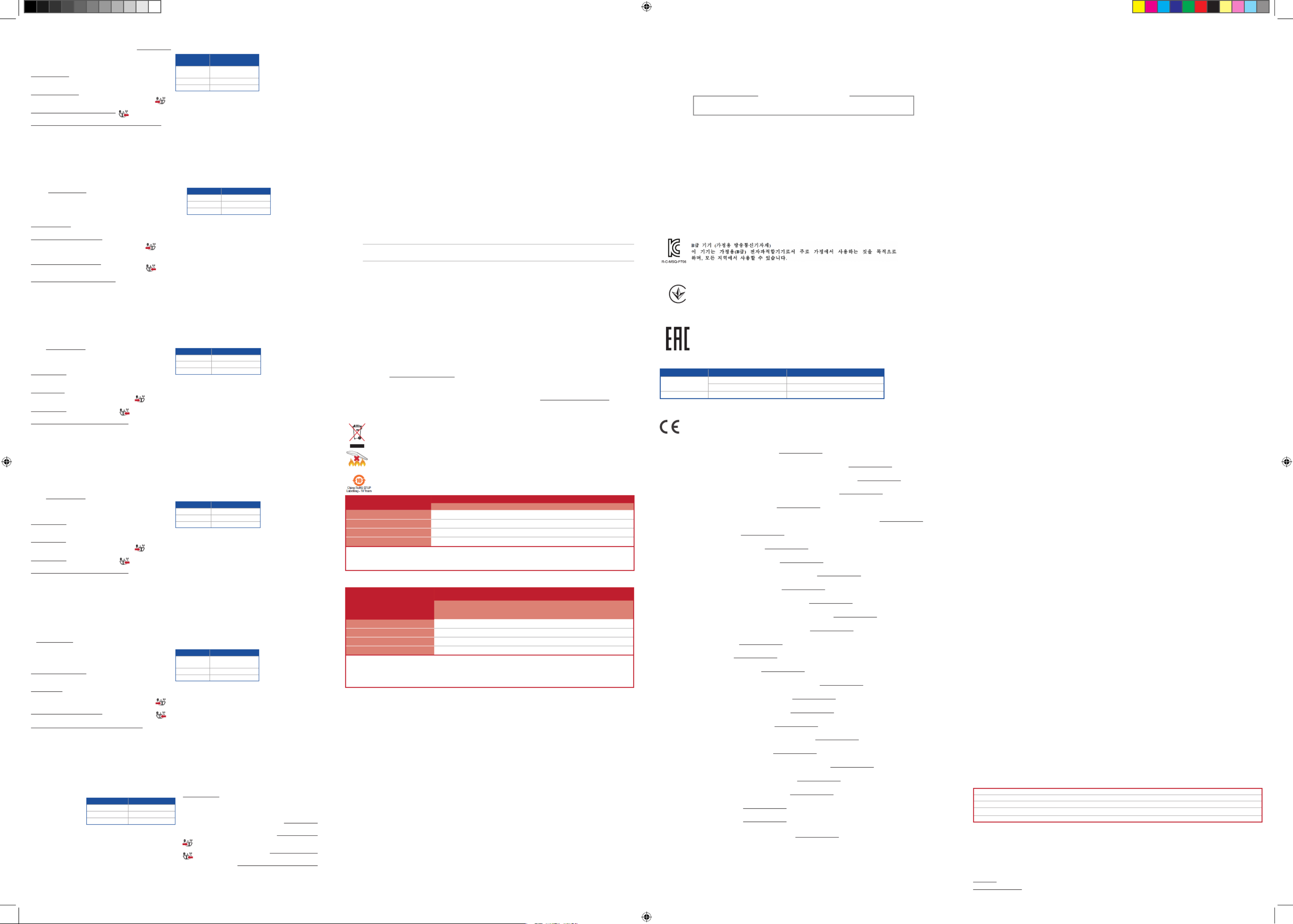
RO
ZH
ZH:SC
KO
HB
JP
接続デバイス LED カラー
1(既定値) レッド
2パープル
3ブルー
DPI On-The-Scroll チューニング機能を使用する
本製品では、設定ソフトウェア Armoury Crate を使用することなく、オン
ザフライで DPI On-The-Scroll を変更することができます。
1. LED が点灯するまで、DPI ボタンを3秒間長押しします。
2. ホイールを前後にスクロールさせ、DPI を調整します。DPI 値によって
LED の色が変化します。
3. DPI の調整が完了したら、 DPI ボタンを押し設定を保存します。
ファームウェア更新と設定のカスタマイズ
1. 付属のUSB Type-C® ケーブルを使用して本製品とパソコンを接続し、USBレシー
バーをパソコンのUSBポートに接続します。
2. Web サイトから Armoury Crate ソフトウェアをダウンロードしインストールし
ます。https://rog.asus.com/
3. Armoury Crate を起動し、表示される画面の指示に従いファームウェアを更新し
ます。
4. ファームウェアの更新が正常に完了したら、Armoury Crate で設定をカスタマイ
ズします。
Bluetooth® の接続デバイスを切り替える
ペアリングボタンを短く押すと設定されたペアリング済みのデバイスに接
続が切り替わります。
ゲーミングマウスを接続する
有線モードで使用する
付属の USB Type-C® ケーブルを使用し本製品とパソコンを接続します。
RF 2.4GHz ワイヤレスモードで使用する
1. 付属のUSBドングルをパソコンのUSBポートに接続します。
2. 接続モードスイッチを
に設定します。RF 2.4GHz ワイヤレスモード
はじめて Bluetooth® モードで使用する
接続モードスイッチを に設定し、Bluetooth® モード
パソコンでペアリングを行います。
Bluetooth® 接続デバイスを追加する(最大 3)
1. 接続モードスイッチを に設定します。Bluetooth® モード
2. ペアリングボタンを 3 秒以上押し続けると、LED が青色に点滅しペアリングモー
ドに移行します。ペアリングが正常に完了すると LED が青色に 3 秒間点灯しま
す。
Notices
Limitation of Liability
Circumstances may arise where because of a default on ASUS’ part or other liability, you are entitled to recover damages from ASUS. In each such instance, regardless of the
basis on which you are entitled to claim damages from ASUS, ASUS is liable for no more than damages for bodily injury (including death) and damage to real property and
tangible personal property; or any other actual and direct damages resulted from omission or failure of performing legal duties under this Warranty Statement, up to the listed
contract price of each product.
ASUS will only be responsible for or indemnify you for loss, damages or claims based in contract, tort or infringement under this Warranty Statement.
This limit also applies to ASUS’ suppliers and its reseller. It is the maximum for which ASUS, its suppliers, and your reseller are collectively responsible.
UNDER NO CIRCUMSTANCES IS ASUS LIABLE FOR ANY OF THE FOLLOWING: (1) THIRD-PARTY CLAIMS AGAINST YOU FOR DAMAGES; (2) LOSS OF, OR DAMAGE TO, YOUR
RECORDS OR DATA; OR (3) SPECIAL, INCIDENTAL, OR INDIRECT DAMAGES OR FOR ANY ECONOMIC CONSEQUENTIAL DAMAGES (INCLUDING LOST PROFITS OR SAVINGS), EVEN
IF ASUS, ITS SUPPLIERS OR YOUR RESELLER IS INFORMED OF THEIR POSSIBILITY.
REACH
Complying with the REACH (Registration, Evaluation, Authorisation, and Restriction of Chemicals) regulatory framework, we published the chemical substances in our products
at ASUS REACH website at http://csr.asus.com/english/REACH.htm.
Proper disposal
DO NOT throw the device in municipal waste. This product has been designed to enable proper reuse of parts and recycling. The symbol of the
crossed out wheeled bin indicates that the product (electrical, electronic equipment and mercury-containing button cell battery) should not
be placed in municipal waste. Check local regulations for disposal of electronic products.
DO NOT throw the device in fire. DO NOT short circuit the contacts.
DO NOT disassemble the device.
ASUS Recycling/Takeback Services
ASUS recycling and takeback programs come from our commitment to the highest standards for protecting our environment. We believe in providing solutions for you to be
able to responsibly recycle our products, batteries, other components as well as the packaging materials. Please go to http://csr.asus.com/english/Takeback.htm for detailed
recycling information in different regions.
Federal Communications Commission Statement
This device complies with Part 15 of the FCC Rules. Operation is subject to the following two conditions:
• This device may not cause harmful interference.
• This device must accept any interference received including interference that may cause undesired operation.
This equipment has been tested and found to comply with the limits for a Class B digital device, pursuant to Part 15 of the FCC Rules. These limits are designed to provide
reasonable protection against harmful interference in a residential installation. This equipment generates, uses and can radiate radio frequency energy and, if not installed and
used in accordance with manufacturer’s instructions, may cause harmful interference to radio communications. However, there is no guarantee that interference will not occur
in a particular installation. If this equipment does cause harmful interference to radio or television reception, which can be determined by turning the equipment off and on,
the user is encouraged to try to correct the interference by one or more of the following measures:
• Reorient or relocate the receiving antenna.
• Increase the separation between the equipment and receiver.
• Connect the equipment to an outlet on a circuit different from that to which the receiver is connected.
• Consult the dealer or an experienced radio/TV technician for help.
CAUTION! The use of shielded cables for connection of the monitor to the graphics card is required to assure compliance with FCC regulations. Changes or
modifications to this unit not expressly approved by the party responsible for compliance could void the user’s authority to operate this equipment.
部件名称 有害物质
铅 (Pb) 汞 (Hg) 镉 (Cd) 六价铬 (Cr (VI)) 多溴联苯 (PBB) 多溴二苯醚 (PBDE)
印刷电路板及其电子组件 ×○ ○ ○ ○ ○
外壳
○
○ ○ ○ ○ ○
外部信号连接头及线材
○
○ ○ ○ ○ ○
其它 ×○ ○ ○ ○ ○
本表格依據 SJ/T 11364 的規定編制。
○: 表示該有害物質在該部件所有均質材料中的含量均在 GB/T 26572 規定的限量要求以下。
×: 表示該有害物質至少在該部件的某一均質材料中的含量超出 GB/T 26572 規定的限量要求,然該部件仍符合歐盟指令 2011/65/EU 的規范。
備註:此產品所標示之環保使用期限,係指在一般正常使用狀況下。
電子電氣產品有害物質限制使用標識:圖中之數字為產品之環保使用期限。僅指電子電氣產品中含有的有害
物質不致發生外洩或突變,從而對環境造成汙染或對人身、財產造成嚴重損害的期限。
單元 Unit 限用物質及其化學符號
Restricted substances and its chemical symbols
鉛
Lead (Pb)
汞
Mercury (Hg)
鎘
Cadmium (Cd)
六價鉻
Hexavalent chromium
(Cr+6)
多溴聯苯
Polybrominated
biphenyls (PBB)
多溴二苯醚
Polybrominated diphenyl ethers
(PBDE)
印刷電路板及電子組件 - ○ ○ ○ ○ ○
外殼 ○ ○ ○ ○ ○ ○
滾輪裝置 - ○ ○ ○ ○ ○
其他及其配件 - ○ ○ ○ ○ ○
備考 1. “超出 0.1 wt %”及“超出 0.001 wt %”係指限用物質之百分比含量超出百分比含量基準值。
Note 1: “Exceeding 0.1 wt %”and“exceeding 0.01 wt %”indicate that the percentage content of the restricted substance exceeds the reference percentage value of presence condition.
備考 2. “O”係指該項限用物質之百分比含量未超出百分比含量基準值。
Note 2: “O”indicates that the percentage content of the restricted substance does not exceed the percentage of reference value of presence.
備考 3. “-”係指該項限用物質為排除項目。
Note 3: “-”indicates that the restricted substance corresponds to the exemption.
限用物質及其化學符號:
Compliance Statement of Innovation, Science and Economic Development Canada (ISED)
This device complies with Innovation, Science and Economic Development Canada licence exempt RSS standard(s). Operation is subject to the following two conditions: (1)
this device may not cause interference, and (2) this device must accept any interference, including interference that may cause undesired operation of the device.
CAN ICES-003(B)/NMB-003(B)
Safety Guidelines
Keep the device away from liquid, humidity, or moisture. Operate the device only within the specific temperature range of 0°C(32°F) to 40°C(104°F). When the device exceeds
the maximum temperature, unplug or switch off the device to let it cool down.
安全說明
- 此滑鼠只應在溫度不高於 40°C(104°F)的環境下使用。
- 安裝錯誤型號的電池可能會導致爆炸。
RF Exposure Warning
The equipment complies with FCC RF exposure limits set forth for an uncontrolled environment. The equipment must not be co-located or operating in conjunction with any
other antenna or transmitter.
Déclaration de conformité de Innovation, Sciences et D
éveloppement économique Canada (ISED)
Le présent appareil est conforme aux CNR d’Innovation, Sciences et Développement économique Canada applicables aux appareils radio exempts de licence. L’exploitation
est autorisée aux deux conditions suivantes : (1) l’appareil ne doit pas produire de brouillage, et (2) l’utilisateur de l’appareil doit accepter tout brouillage radioélectrique subi,
même si le brouillage est susceptible d’en compromettre le fonctionnement.
CAN ICES-00(B)/NMB-003(B)
Informations concernant l'exposition aux fréquences radio (RF)
La puissance de sortie rayonnée du dispositif sans fil est inférieure aux limites d'exposition aux radiofréquences d'Innovation, Sciences et Développement économique Canada
(ISED). Le dispositif sans fil doit être utilisé de manière à minimiser le potentiel de contact humain pendant le fonctionnement normal.
Cet appareil a également été évalué et montré conforme aux limites d'exposition RF ISED dans des conditions d'exposition portable. (les antennes mesurent moins de 20 cm
du corps d'une personne).
Accessories that came with this product have been designed and veried for the use in connection with this product. Never use accessories for other products to
prevent the risk of electric shock or re.
付属品は本製品専用です。 本製品を使用の際には、 必ず製品パッケージに付属のものをお使いください。 また、 付属品は絶対他の製品には使用しないでください。 製品破
損もしくは、 火災や感電の原因となる場合があります。
Radio Frequency (RF) Exposure Information
The radiated output power of the Wireless Device is below the Innovation, Science and Economic Development Canada (ISED) radio frequency exposure limits. The Wireless
Device should be used in such a manner such that the potential for human contact during normal operation is minimized.
This device has also been evaluated and shown compliant with the ISED RF Exposure limits under portable exposure conditions. (antennas are less than 20 cm of a person's
body).
CE Mark Warning
English ASUSTeK Computer Inc. hereby declares that this device is in compliance with the essential requirements and other relevant provisions of related
Directives. Full text of EU declaration of conformity is available at: www.asus.com/support
Français AsusTek Computer Inc. déclare par la présente que cet appareil est conforme aux critères essentiels et autres clauses pertinentes des directives
concernées. La déclaration de conformité de l’UE peut être téléchargée à partir du site Internet suivant : www.asus.com/support.
Deutsch ASUSTeK Computer Inc. erklärt hiermit, dass dieses Gerät mit den wesentlichen Anforderungen und anderen relevanten Bestimmungen der
zugehörigen Richtlinien übereinstimmt. Der gesamte Text der EU-Konformitätserklärung ist verfügbar unter: www.asus.com/support
Italiano ASUSTeK Computer Inc. con la presente dichiara che questo dispositivo è conforme ai requisiti essenziali e alle altre disposizioni pertinenti con le
direttive correlate. Il testo completo della dichiarazione di conformità UE è disponibile all’indirizzo: www.asus.com/support
Русский Компания ASUS заявляет, что это устройство соответствует основным требованиям и другим соответствующим условиям соответствующих
директив. Подробную информацию, пожалуйста, смотрите на
www.asus.com/support
Български С настоящото ASUSTeK Computer Inc. декларира, че това устройство е в съответствие със съществените изисквания и другите приложими
постановления на свързаните директиви. Пълният текст на декларацията за съответствие на ЕС е достъпна на адрес: www.asus.com/support
Hrvatski ASUSTeK Computer Inc. ovim izjavljuje da je ovaj uređaj sukladan s bitnim zahtjevima i ostalim odgovarajućim odredbama vezanih direktiva. Cijeli
tekst EU izjave o sukladnosti dostupan je na: www.asus.com/support
Čeština Společnost ASUSTeK Computer Inc. tímto prohlašuje, že toto zařízení splňuje základní požadavky a další příslušná ustanovení souvisejících směrnic.
Plné znění prohlášení o shodě EU je k dispozici na adrese: www.asus.com/support
Dansk ASUSTeK Computer Inc. erklærer hermed, at denne enhed er i overensstemmelse med hovedkravene og andre relevante bestemmelser i de relaterede
direktiver. Hele EU-overensstemmelseserklæringen kan findes på: www.asus.com/support
Nederlands ASUSTeK Computer Inc. verklaart hierbij dat dit apparaat voldoet aan de essentiële vereisten en andere relevante bepalingen van de verwante
richtlijnen. De volledige tekst van de EU-verklaring van conformiteit is beschikbaar op: www.asus.com/support
Eesti Käesolevaga kinnitab ASUSTeK Computer Inc, et see seade vastab asjakohaste direktiivide oluliste nõuetele ja teistele asjassepuutuvatele sätetele. EL
vastavusdeklaratsiooni täielik tekst on saadaval järgmisel aadressil: www.asus.com/support
Suomi ASUSTeK Computer Inc. ilmoittaa täten, että tämä laite on asiaankuuluvien direktiivien olennaisten vaatimusten ja muiden tätä koskevien säädösten
mukainen. EU-yhdenmukaisuusilmoituksen koko teksti on luettavissa osoitteessa: www.asus.com/support
Ελληνικά Με το παρόν, η AsusTek Computer Inc. δηλώνει ότι αυτή η συσκευή συμμορφώνεται με τις θεμελιώδεις απαιτήσεις και άλλες σχετικές διατάξεις των
Οδηγιών της ΕΕ. Το πλήρες κείμενο της δήλωσης συμβατότητας είναι διαθέσιμο στη διεύθυνση: www.asus.com/support
Magyar Az ASUSTeK Computer Inc. ezennel kijelenti, hogy ez az eszköz megfelel a kapcsolódó Irányelvek lényeges követelményeinek és egyéb vonatkozó
rendelkezéseinek. Az EU megfelelőségi nyilatkozat teljes szövege innen letölthető: www.asus.com/support
Latviski ASUSTeK Computer Inc. ar šo paziņo, ka šī ierīce atbilst saistīto Direktīvu būtiskajām prasībām un citiem citiem saistošajiem nosacījumiem. Pilns ES
atbilstības paziņojuma teksts pieejams šeit: www.asus.com/support
Lietuvių „ASUSTeK Computer Inc.“ šiuo tvirtina, kad šis įrenginys atitinka pagrindinius reikalavimus ir kitas svarbias susijusių direktyvų nuostatas. Visą ES
atitikties deklaracijos tekstą galima rasti: www.asus.com/support
Norsk ASUSTeK Computer Inc. erklærer herved at denne enheten er i samsvar med hovedsaklige krav og andre relevante forskrifter i relaterte direktiver.
Fullstendig tekst for EU-samsvarserklæringen finnes på: www.asus.com/support
Polski Firma ASUSTeK Computer Inc. niniejszym oświadcza, że urządzenie to jest zgodne z zasadniczymi wymogami i innymi właściwymi postanowieniami
powiązanych dyrektyw. Pełny tekst deklaracji zgodności UE jest dostępny pod adresem: www.asus.com/support
Português A ASUSTeK Computer Inc. declara que este dispositivo está em conformidade com os requisitos essenciais e outras disposições relevantes das
Diretivas relacionadas. Texto integral da declaração da UE disponível em: www.asus.com/support
Română ASUSTeK Computer Inc. declară că acest dispozitiv se conformează cerinţelor esenţiale şi altor prevederi relevante ale directivelor conexe. Textul
complet al declaraţiei de conformitate a Uniunii Europene se găseşte la: www.asus.com/support
Srpski ASUSTeK Computer Inc. ovim izjavljuje da je ovaj uređaj u saglasnosti sa osnovnim zahtevima i drugim relevantnim odredbama povezanih Direktiva.
Pun tekst EU deklaracije o usaglašenosti je dostupan da adresi: www.asus.com/support
Slovensky Spoločnosť ASUSTeK Computer Inc. týmto vyhlasuje, že toto zariadenie vyhovuje základným požiadavkám a ostatým príslušným ustanoveniam
príslušných smerníc. Celý text vyhlásenia o zhode pre štáty EÚ je dostupný na adrese: www.asus.com/support
Slovenščina ASUSTeK Computer Inc. izjavlja, da je ta naprava skladna z bistvenimi zahtevami in drugimi ustreznimi določbami povezanih direktiv. Celotno
besedilo EU-izjave o skladnosti je na voljo na spletnem mestu: www.asus.com/support
Español Por la presente, ASUSTeK Computer Inc. declara que este dispositivo cumple los requisitos básicos y otras disposiciones pertinentes de las directivas
relacionadas. El texto completo de la declaración de la UE de conformidad está disponible en: www.asus.com/support
Svenska ASUSTeK Computer Inc. förklarar härmed att denna enhet överensstämmer med de grundläggande kraven och andra relevanta föreskrifter i
relaterade direktiv. Fulltext av EU-försäkran om överensstämmelse finns på: www.asus.com/support
Українська ASUSTeK Computer Inc. заявляє, що цей пристрій відповідає основним вимогам та іншим відповідним положенням відповідних Директив.
Повний текст декларації відповідності стандартам ЄС доступний на: www.asus.com/support
Türkçe AsusTek Computer Inc., bu aygıtın temel gereksinimlerle ve ilişkili Yönergelerin diğer ilgili koşullarıyla uyumlu olduğunu beyan eder. AB uygunluk
bildiriminin tam metni şu adreste bulunabilir: www.asus.com/support
Bosanski ASUSTeK Computer Inc. ovim izjavljuje da je ovaj uređaj usklađen sa bitnim zahtjevima i ostalim odgovarajućim odredbama vezanih direktiva. Cijeli
tekst EU izjave o usklađenosti dostupan je na: www.asus.com/support
לש אלמה חסונה תא אורקל ןתינ .הנקת לש םייטנוולרה םיפיעסה ראשלו תוינויחה תושירדל םאות הז רישכמ יכ תאזב הריהצמ ASUSTek Computer Inc. תירבע
www.asus.com/support
:תבותכב יפוריאה דוחיאה רובע תירוטלוגרה תומיאתה תרהצה
KC: Korea Warning Statement
Ukraine Certification Logo
EAC Certification Logo
Lithium-Ion Battery Warning
CAUTION: Danger of explosion if battery is incorrectly replaced. Replace only with the same or equivalent type recommended
by the manufacturer. Dispose of used batteries according to the manufacturer’s instructions.
警告 VCCI 準拠クラス B 機器(日本)
この装置は、情報処理装置等電波障害自主規制協議会 (VCCI) の基準に基づくクラスB情報技術装置です。この装置は、家庭環境で使用
することを目的としていますが、この装置がラジオやテレビジョン受信機に近接し a て使用されると、受信障害を引き起こすことがあ
ります。
取扱説明書に従って正しい取り扱いをして下さい。
VCCI: Japan Compliance Statement
VCCI Class B Statement
RED RF Output table
Function Frequency Maximum Output Power (EIRP)
2.4GHz wireless (2403 - 2480MHz) - Mouse 5 dBm
(2403 - 2480 MHz) - Dongle 4 dBm
Bluetooth (2402 - 2480 MHz) - Mouse 4 dBm
NCC: Taiwan Wireless Statement
低功率射頻器材技術規範
「取得審驗證明之低功率射頻器材,非經核准,公司、商號或使用者均不得擅自變更頻率、加大功率或變更原設計之特性及功能。低功率
射頻器材之使用不得影響飛航安全及干擾合法通信;經發現有干擾現象時,應立即停用,並改善至無干擾時方得繼續使用。前述合法通信,
指依電信管理法規定作業之無線電通信。低功率射頻器材須忍受合法通信或工業、科學及醫療用電波輻射性電機設備之干擾。」應避免影
響附近雷達系統之操作。
Précautions d’emploi de l’appareil :
a. Soyez particulièrement vigilant quant à votre sécurité lors de l’utilisation de cet appareil dans certains lieux (les aéroports, les hôpitaux, les
stations-service et les garages professionnels).
b. Évitez d’utiliser cet appareil à proximité de dispositifs médicaux implantés lors d’un appel téléphonique. Si vous portez un implant
électronique (stimulateurs cardiaques, pompes à insuline, neurostimulateurs…), veuillez impérativement respecter une distance minimale de
15 centimètres entre cet appareil et l’implant pour réduire les risques d’interférence.
c. Utilisez cet appareil dans de bonnes conditions de réception pour minimiser le niveau de rayonnement. Ce n’est pas toujours le cas dans
certaines zones ou situations, notamment les parkings souterrains, les ascenseurs, en train ou en voiture ou tout simplement dans un secteur
mal couvert par le réseau.
d. Tenez cet appareil à distance du ventre des femmes enceintes et du bas-ventre des adolescents.
Manufacturer ASUSTek COMPUTER INC.
Address, City 1F., No. 15, Lide Rd., Beitou Dist., Taipei City 112, Taiwan
Authorized Representative in Europe ASUS COMPUTER GmbH
City Address Harkortstrasse 21-23, 40880 Ratingen
Country Germany
Горячая линия Службы технической поддержки в России:
Бесплатный федеральный номер для звонков по России: 8-800-100-2787
Номер для пользователей в Москве: +7(495)231-1999
Время работы: Пн-Пт, 09:00 - 21:00 (по московскому времени)
Официальные сайты ASUS в России:
www.asus.ru
www.asus.com/ru/support
ZH
ZH:SC
BLE 主機 燈效顏色
主機 (默認) 紅色 1
主機 紫色 2
主機 藍色 3
使用 DPI On-The-Scroll
調節功能
DPI On-The-Scroll Armoury Crate 調節功能可讓您無需使用 即可自定義電競
鼠標的 。 DPI
1. DPI 3 LED 長按 按鈕 秒直至電競鼠標的 指示燈亮起。
2. 向前或向後撥動滾輪以調節 DPI。調節後根據 的不同,滾輪的 DPI LED
指示燈顏色也會跟著改變。
3. DPI DPI 完成 數值自定義設置後,請再次按下 按鈕以保存更改。
更新固件及個性化
1. 用隨附的 U SB USB 線與 無線信號接收器將電競鼠標連接到電腦的
USB 接口。
2. https://rog.asus.com/ Armoury Crate 請至 下載並安裝 軟件。
3. 按照軟件提示完成電競鼠標的固件更新。
4. Armoury Crate 使用 個性化您的電競鼠標。
在藍牙主機設備之間切換
按下配對按鈕可讓您的電競鼠標在已經配對過的主機設備之間切換連接。
電競鼠標上的 指示燈將閃爍 秒,顏色取決於切換至的主機設備。 LED 1
連接您的電競鼠標
使用隨附的數據線
將隨附的 轉 線的一端連接至電競鼠標,另一端插 USB Type-C® Type-A
入電腦的 接口。 USB
使用 RF 無線模式
1. USB USB 將 無線信號接收器插入電腦的 接口。
2. RF 2.4G 將連接模式切換至 無線模式。
首次配對藍牙模式
將連接模式切換至【藍牙模式】。
藍牙模式下與其他主機設備配對(最多三個設備)
1. 將連接模式切換至藍牙模式。
2. 長按配對按鈕 3 秒直至電競鼠標的 LED 指示燈變為藍色閃爍。電競鼠
標配對成功後, 指示燈將會亮藍色 秒。LED 3
BLE Host 燈效顏色
主機 (預設) 紅色 1
主機 紫色 2
主機 藍色 3
使用 DPI On-The-Scroll 調節功能
DPI On-The-Scroll 調節功能可讓您無需使用 Armoury Crate 即可自訂電競滑鼠
的 DPI。
1. DPI 3 LED 長按 按鈕 秒直至電競滑鼠的 指示燈亮起。
2. 向前或向後撥動滾輪以調節 DPI。調節後依據 的不同,滾輪的 DPI LED
指示燈顏色也會跟著改變。
3. DPI DPI 完成 數值自訂設定後,請再次按下 按鈕以儲存更改。
更新韌體及個人化
1. 用隨附的 U SB USB 線與 無線訊號接收器將電競滑鼠連接到電腦的
USB 連接埠。
2. https://rog.asus.com/ Armoury Crate 請至 下載並安裝 軟體。
3. 依照軟體提示完成電競滑鼠的韌體更新。
4. Armoury Crate 使用 個人化您的電競滑鼠。
在藍牙主機裝置之間切換
按下配對按鈕可讓您的電競滑鼠在已經配對過的主機裝置之間切換連接。
電競滑鼠上的 LED 指示燈將閃爍 1 秒,顏色取決於切換至的主機裝置。
連接您的電競滑鼠
使用隨附的連接線
將隨附的 轉 線的一端連接至電競滑鼠,另一端插 USB Type-C® Type-A
入電腦的 連接埠。 USB
使用 無線模式 RF
1. USB USB 將 無線訊號接收器插入電腦的 連接埠。
2. RF 2.4G 將連線模式切換至 無線模式。
首次配對藍牙模式
將連線模式切換至 。藍牙模式
藍牙模式下與其他主機裝置配對(最多三個裝置)
1. 將連線模式切換至藍牙模式。
2. 長按配對按鈕 3 秒直至電競滑鼠上的 LED 指示燈變為藍色閃爍。電競
滑鼠配對成功後, 指示燈將會亮藍色 秒。LED 3
RO
Gazdă BLE Culoare efect de
iluminare
Gazdă 1
(implicită) Roșu
Gazdă 2 Violet
Gazdă 3 Albastru
Utilizarea funcției de reglare rapidă DPI On-The-Scroll
Funcția de reglare rapidă DPI On-The-Scroll vă permite să particularizați DPI pentru
mouse-ul pentru jocuri fără a utiliza Armoury Crate.
1. Apăsați și mențineți apăsat butonul DPI timp de 3 secunde, până ce LED-urile de pe
mouse-ul dvs. pentru jocuri se aprind.
2. Rotiți roata de derulare înainte sau înapoi pentru a ajusta valoarea DPI. Nuanța de
roșu a LED-ului de pe roata de derulare va fi diferită, în funcție de ajustarea DPI.
3. Apăsați butonul DPI după ce ați finalizat particularizarea valorii DPI pentru a salva
modificările efectuate.
Actualizarea firmware-ului și personalizarea
1. Folosind cablul inclus și cheia hardware USB, conectați mouse-ul pentru jocuri la
porturile USB ale computerului.
2. Descărcaţi şi instalaţi software-ul Armoury Crate de la adresa https://rog.asus.com
.
3. Urmați instrucțiunile din software pentru a actualiza firmware-ul mouse-ului pentru
jocuri.
4. Particularizaţi mouse-ul pentru jocuri cu ajutorul software-ului Armoury Crate
.
Comutarea între dispozitivele gazdă Bluetooth
Apăsați butonul de Asociere pentru a comuta între diferite dispozitive gazdă la care
mouse-ul pentru jocuri este deja asociat. LED-urile mouse-ului dvs. pentru jocuri vor
clipi timp de 1 secundă, în funcție de gazda comutată.
Conectarea mouse-ului dvs. pentru jocuri
Folosind cablul inclus
Conectați cablul USB Type-C® la Type-A inclus la mouse-ul pentru jocuri și la un
port USB de pe computerul dvs.
Folosind modul wireless RF
1. Conectați dongle-ul USB inclus în pachet la portul USB de pe computer.
2. Setați butonul de conectare la .modul wireless RF 2.4G
Asocierea modului Bluetooth pentru prima dată
Setați butonul de conectare la .modul Bluetooth
Asocierea modului Bluetooth la dispozitive gazdă suplimentare (maxim 3)
1. Setați butonul de conectare la .modul Bluetooth
2. Apăsaţi şi menţineţi apăsat butonul de asociere timp de 3 secunde până ce
indicatoarele LED de pe mouse-ul pentru jocuri încep să lumineze albastru
intermitent. După ce mouse-ul pentru jocuri a fost asociat cu succes, indicatorul
LED al mouse-ului va ilumina în culoarea albastru timp de 3 secunde.
BLE 호스트 조명 효과 색상
호스트 1
(기본값) 빨간색
호스트 2 보라색
호스트 3 파란색
DPI On-The-Scroll 온 - 더 - 플라이 튜닝 기능 사용법
DPI On-The-Scroll 온 - 더 - 플라이 튜닝 기능의 경우 , Armoury Crate 를
사용하지 않고도 게이밍 마우스의 DPI 를 사용자 지정할 수 있습니다 .
1. 게이밍 마우스의 LED가 켜질 때까지 DPI 버튼을 3초 동안 누르고 있으십시오.
2. 스크롤 휠을 앞뒤로 스크로하면서 DPI를 조정합니다.스크롤 휠의 LED 색조는
DPI 조정에 따라 달라집니다.
3. DPI 값의 사용자 지정을 마치면 DPI 버튼을 눌러 변경 내용을 저장합니다.
펌웨어 업데이트 및 사용자 지정
1. 제품과 함께 제공된 케이블과 USB 동글을 사용하여 게이밍 마우스를
컴퓨터의 USB 포트에 연결하십시오.
2. https://rog.asus.com 에서 Armoury Crate 소프트웨어를 다운로드하여
설치합니다.
3. 소프트웨어 지침에 따라 게이밍 마우스의 펌웨어를 업데이트합니다.
4. Armoury Crate를 사용하여 게이밍 마우스를 사용자 지정합니다.
블루투스 호스트 장치 간의 전환
Pairing( 페어링 ) 버튼을 눌러 게이밍 마우스가 이미 페어링되어 있는 다양한
호스트 장치 간을 전환할 수 있습니다 . 전환되는 대상 호스트에 따라 게이밍
마우스의 LED 가 1 초 동안 깜박입니다 .
게이밍 마우스 연결하기
제품과 함께 사용된 케이블 사용
제품과 함께 제공된 USB Type-C
®와 Type-A 연결 케이블을 게이밍 마우스 및
컴퓨터의 USB 포트에 연결하기.
RF 무선 모드 사용
1. 제품과 함께 제공되는 USB 동글을 컴퓨터의 USB 포트에 연결합니다.
2. 연결 스위치를 RF
2.4G 무선 모드로 설정합니다.
처음으로 사용하는 블루투스 페어링 모드
연결 스위치를 블루투스
무선 모드로 설정합니다.
추가적인 호스트 장치 ( 최대 3 개 ) 에 대한 블루투스 페어링 모드
1. 연결 스위치를 블루투스
무선 모드로 설정합니다 .
2. 위해 게이밍 마우스가 파란색으로 깜박일
때까지 Pairing( 페어링 )
버튼을
3 초 동안 누르고 있으십시오 . 게이밍 마우스가 성공적으로 페어링되면
게이밍 마우스의 LED 표시등이 3 초 동안 파란색으로 켜집니다 .
הרואתה עבצ חראמBLE
םודא )לדחמ תרירב( חראמ1
לוגס 2 חראמ
לוחכ 3 חראמ
DPI On-The-Scroll ןונווכה תייצקנופב שומיש
גנימייגה רבכע לש -ה תא תישיא םיאתהל תרשפאמ ןונווכה תייצקנופDPI DPI On-The-Scroll
.Armoury Crate-ב שמתשהל ילב
גנימייגה רבכעב תוירונהש דע תוינש ךשמל -ה ןצחל לע תכשוממ הציחל םיצחול .3 DPI 1
.תוקלדנ
תירונה לש עבצה ןווג . -ה תא ןנווכל ידכ הרוחא וא המידק הלילגה רבכע תא םיללוג .DPI 2
.DPI-ה ןונווכל םאתהב הנתשת הלילגה לגלגב
ידכ -ה ןצחל לע תחא םעפ םיצחול -ה ךרע לש תישיאה המאתהה םויס רחאל .DPI DPI 3
.םייונישה תא רומשל
תישיא המאתהו החשוקה ןוכדע
USB USB תאיציל -ה םאתמו ףרוצמה לבכה תועצמאב ךלש קחשמה רבכע תא רבח .1
.בשחמב
.https://rog.asus.com Armoury Crate תבותכהמ הנכותה תא םיניקתמו םידירומ .2
.גנימייגה רבכע לש החשוקה ןוכדעל הנכותה תנקתהל תוארוהה יפל םילעופ .3
.Armoury Crate תועצמאב גנימייגה רבכע תא תישיא םימיאתמ .4
Bluetooth חוריא ינקתה ןיב רבעמ
.רבחתהל ןכומ קחשמה רבכע םהל םינוש חראמ ינקתה ןיב רובעל ידכ ךוישה ןצחל לע ץחל
.רבוחמ אוה וילא חראמב תולתכ תחא היינש ךשמל בהבהת קחשמה רבכע לעש תוירונה
גנימייגה רבכע רוביח
ףרוצמה לבכב שומיש
. USB Type-Aבשחמב רוביחלו גנימייגה רבכעל -ל USB Type-C
® לבכ תא םירבחמ
יטוחלא בצמב שומישRF
.בשחמב -ה רוביח לא -ה לגנוד תא םירבחמ .USB USB 1
.RF 2.4G Wireless בצמל רוביחה גתמ תא םירידגמ .2
Bluetooth בצמב ןושאר ךויש
.Bluetooth בצמל רוביחה גתמ תא םירידגמ
)3 Bluetooth דע( בצמב ףסונ חראמ ןקתהל ךויש
.Bluetooth בצמל רוביחה גתמ תא םירידגמ .1
רבכעב תוירונהש דע תוינש ךשמל לע תכשוממ הציחל םיצחול .3דומיצה ןצחל 2
םלשוה גנימייגה רבכע לש דומיצהש רחאל .לוחכב בהבהל תוליחתמ גנימייגה
.תוינש ךשמל לוחכב קלדית גנימייגה רבכעב יוויחה תירונ ,החלצהב3
Q17559_P706_ROG_GLADIUS_III_Wireless_Gaming_Mouse_QSG.indd 2
Q17559_P706_ROG_GLADIUS_III_Wireless_Gaming_Mouse_QSG.indd 2
Q17559_P706_ROG_GLADIUS_III_Wireless_Gaming_Mouse_QSG.indd 2
Q17559_P706_ROG_GLADIUS_III_Wireless_Gaming_Mouse_QSG.indd 2Q17559_P706_ROG_GLADIUS_III_Wireless_Gaming_Mouse_QSG.indd 2 2021/1/7 17:48:42
2021/1/7 17:48:42
2021/1/7 17:48:42
2021/1/7 17:48:422021/1/7 17:48:42
Produktspezifikationen
| Marke: | Asus |
| Kategorie: | Computermaus |
| Modell: | ROG Gladius III Wireless |
| Breite: | 123 mm |
| Tiefe: | 68 mm |
| Gewicht: | 89 g |
| Produktfarbe: | Schwarz |
| Höhe: | 44 mm |
| Energiequelle: | Batterien / Kabel |
| Zweck: | Gaming |
| Warentarifnummer (HS): | 84716070 |
| Kabellänge: | 2 m |
| Geräteschnittstelle: | RF Wireless + Bluetooth + USB Type-A |
| Unterstützt Windows-Betriebssysteme: | Windows 10, Windows 10 Education, Windows 10 Education x64, Windows 10 Enterprise, Windows 10 Enterprise x64, Windows 10 Home, Windows 10 Home x64, Windows 10 IOT Core, Windows 10 IoT Enterprise, Windows 10 Pro, Windows 10 x64 |
| Anzahl: | 1 |
| Frequenzband: | 2.4 GHz |
| Formfaktor: | rechts |
| Oberflächenfärbung: | Monochromatisch |
| Bewegung Auflösung: | 19000 DPI |
| Knopfanzahl: | 9 |
| Bewegungerfassungs Technologie: | Optisch |
| Tastentyp: | Gedrückte Tasten |
| Scroll Typ: | Rad |
| Anzahl der Scroll-Rollen: | 1 |
| Scroll-Richtungen: | Senkrecht |
| Beleuchtung: | Ja |
| Beschleunigung (Max.): | 50 G |
| Stimmabgabe Rate: | 1000 Hz |
| Maus-Tracking-Geschwindigkeit: | 400 ips |
| Bluetooth Low Energy (BLE): | Ja |
| Tastenhaltbarkeit (Millionen Klicks): | 70 |
Brauchst du Hilfe?
Wenn Sie Hilfe mit Asus ROG Gladius III Wireless benötigen, stellen Sie unten eine Frage und andere Benutzer werden Ihnen antworten
Bedienungsanleitung Computermaus Asus

21 Juni 2024

19 Mai 2024

8 Januar 2024

26 November 2023

15 November 2023

11 November 2023

11 November 2022

15 Oktober 2022
Bedienungsanleitung Computermaus
- Computermaus 3M
- Computermaus Acer
- Computermaus Anker
- Computermaus Apple
- Computermaus Approx
- Computermaus Basetech
- Computermaus Belkin
- Computermaus BenQ
- Computermaus Connect IT
- Computermaus Corsair
- Computermaus Cougar
- Computermaus Exibel
- Computermaus Gembird
- Computermaus Genius
- Computermaus Gigabyte
- Computermaus Gyration
- Computermaus Hama
- Computermaus HP
- Computermaus Kensington
- Computermaus LogiLink
- Computermaus Logitech
- Computermaus Manhattan
- Computermaus Maxxter
- Computermaus Medion
- Computermaus Microsoft
- Computermaus Nacon
- Computermaus Nedis
- Computermaus NGS
- Computermaus Niceboy
- Computermaus Philips
- Computermaus Rapoo
- Computermaus Roccat
- Computermaus Saitek
- Computermaus Seal Shield
- Computermaus Sharkoon
- Computermaus SilverCrest
- Computermaus SteelSeries
- Computermaus Sweex
- Computermaus Targus
- Computermaus Trust
- Computermaus Watson
- Computermaus Buffalo
- Computermaus Renkforce
- Computermaus Haier
- Computermaus Creative
- Computermaus Vivanco
- Computermaus Xiaomi
- Computermaus Cherry
- Computermaus Ewent
- Computermaus Turtle Beach
- Computermaus LC-Power
- Computermaus Lenovo
- Computermaus MSI
- Computermaus Acme
- Computermaus Razer
- Computermaus Wacom
- Computermaus Adj
- Computermaus Genesis
- Computermaus Cooler Master
- Computermaus NZXT
- Computermaus Thermaltake
- Computermaus Fellowes
- Computermaus InLine
- Computermaus Kogan
- Computermaus Energy Sistem
- Computermaus Conceptronic
- Computermaus I-Tec
- Computermaus SPC
- Computermaus Prestigio
- Computermaus Tracer
- Computermaus JLab
- Computermaus AV:link
- Computermaus Speed-Link
- Computermaus Ducky
- Computermaus Sven
- Computermaus X9 Performance
- Computermaus Krom
- Computermaus ILive
- Computermaus Media-tech
- Computermaus Sanwa
- Computermaus Silvergear
- Computermaus Steren
- Computermaus Tesoro
- Computermaus Glorious
- Computermaus Man & Machine
- Computermaus Acteck
- Computermaus Siig
- Computermaus Ozone
- Computermaus Iogear
- Computermaus Kraun
- Computermaus ModeCom
- Computermaus Mousetrapper
- Computermaus Atlantis Land
- Computermaus NPLAY
- Computermaus ATen
- Computermaus SureFire
- Computermaus Natec
- Computermaus Gamdias
- Computermaus Arctic Cooling
- Computermaus Posturite
- Computermaus ThunderX3
- Computermaus Game Factor
- Computermaus GMB Gaming
- Computermaus Bigben Interactive
- Computermaus Perixx
- Computermaus Contour Design
- Computermaus Canyon
- Computermaus R-Go Tools
- Computermaus G-Cube
- Computermaus DeepCool
- Computermaus IOPLEE
- Computermaus X-Zero
- Computermaus Swiftpoint
- Computermaus 3Dconnexion
- Computermaus Xtrfy
Neueste Bedienungsanleitung für -Kategorien-

3 Dezember 2024

30 November 2024

29 November 2024

29 November 2024

26 November 2024

24 November 2024

28 Juni 2024

27 Juni 2024

27 Juni 2024

22 Juni 2024